
| Mjenjanje izgleda onome sto vidimo na ekranu | |
|
Povecavanje ili smanjivanje displeja(onoga sto je na ekranu) |
Sakrivanje elemenata prozora da bi se vidjelo vise podataka na ekranu |
U Zoom boksu
( na sl.) odabrati zeljenu velicinu ili ukucati broj od 10 do 400. 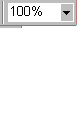 Da bi povecali odgovarajuce podrucje da odgovara prozoru kliknuti na Select
na
padajucoj listi zoom-a. Zumiranje ne utice na stampanje, tj. bez obzira koliko
smo neki dio zumirali, stampanje se vrsi sa 100%, odnosno stampa se cijeli
prozor.
Da bi povecali odgovarajuce podrucje da odgovara prozoru kliknuti na Select
na
padajucoj listi zoom-a. Zumiranje ne utice na stampanje, tj. bez obzira koliko
smo neki dio zumirali, stampanje se vrsi sa 100%, odnosno stampa se cijeli
prozor.
U View meniju odabrati opciju Full Screen. Ako zelimo da sve vratimo u prvobitno stanje, tj. da vratimo toolbar, treba u Full Screen boksu odabrati opciju Close Full Screen.
U Tools meniju kliknuti na Options, a potom na plocicu View. Za elemente prozora koje zelimo da vidimo na ekranu kliknuti na prazni kvadratic pored njih, a da bi odredjene elemente uklonili sa ekrana treba ponistiti kvacicu u kvadraticu pored tog elementa.
Izabrati sheet kod koga zelimo da promjenimo boju grid-linija ( linije koje uokviruju celije na sheet-u ). Potom iz Tools menija kliknuti na Options i odabrati plocicu View. Pod Window Options u polju kod Colors odabrati zeljenu boju ili boju odredjenu po difoltu.
Izabrati sheet kod koga zelimo da uklonimo grid-linije. Potom iz Tools menija kliknuti na Options i odabrati plocicu View. Pod Window Options u kvadraticu kod Gridlines ukloniti kvacicu.
Desni klik na bilo koji toolbar, a potom u otvorenom ( tzv. shortcut ) meniju oznaciti kvacicom ( tj. kliknuti ) toolbar koji zalimo vidjeti na prozoru ekrana, odnosno ukloniti kvacicu da bi sakrili odredjeni toolbar. Ako zeljeni toolbar nije na listi kliknuti na Customize ( u dnu liste ) i odabrati Toolbar plocicu. Na ponudjenoj listi kliknuti (odabrati) na odgovarajuci toolbar.